Nicht alle Tastaturen sind gleich, und genau wie bei den verschiedenen Tastaturlayouts, die wir zuvor behandelt haben, werden wir uns heute mit den Hauptunterschieden zwischen Mac-Tastaturen und Windows-Tastaturen befassen.
Egal, ob Sie als Mac-Benutzer den Kauf einer mechanischen Tastatur planen oder sich für das Magic Keyboard von Apple interessieren, dieser Leitfaden hilft Ihnen dabei, eine fundierte Entscheidung zu treffen.
Wichtige Unterschiede zwischen Mac- und Windows-Tastaturen
1. Funktionstastenlayout
- Mac-Tastaturen haben ein anderes Layout für Funktionstasten (F1-F12) und Sondertasten wie die Tasten „Befehl“ und „Option“.
- Windows-Tastaturen verfügen über eine „Windows“-Taste, die auf Mac-Tastaturen nicht vorhanden ist.
2. Benennung und Platzierung der „Alt“-Taste
- Auf einer Mac-Tastatur wird die Taste „Alt“ als „Optionstaste“ bezeichnet und befindet sich neben der Taste „Strg“.
- Auf einer Windows-Tastatur befindet sich die „Alt“-Taste neben der Leertaste.
3. Unterschiede bei den Funktionstasten
- Auf Mac-Tastaturen sind Lautstärke- und Helligkeitsregler in die Tasten F1-F12 integriert.
- Bei Windows-Tastaturen liegen Lautstärke- und Helligkeitsregler normalerweise auf separaten Tasten.
4. Befehlstasten und Tastenkombinationen
- An Auf der Mac-Tastatur hat die Befehlstaste (⌘) eine ähnliche Funktion wie die Strg-Taste auf Windows-Tastaturen und steuert Tastenkombinationen wie Befehl + C (Kopieren) und Befehl + V (Einfügen). Auch die Wahltaste (⌥) spielt eine wichtige Rolle. Sie ermöglicht Sonderfunktionen, wenn sie mit anderen Tasten verwendet wird, wie z. B. Wahl + Umschalt + 2 zum Eingeben des @-Symbols.
- Zu den gängigen Tastenkombinationen auf Windows-Tastaturen zählen Strg + C (Kopieren), Strg + V (Einfügen) und Strg + X (Ausschneiden). Die Windows-Taste kann für schnelle Aktionen mit anderen Tasten kombiniert werden, beispielsweise Windows + L (Computer sperren) und Windows + D (Desktop anzeigen).
5. Sondertasten
Auf Mac-Tastaturen können Mac-Tastaturen zusätzlich zur Rücktaste (auf Mac-Tastaturen als Entf bezeichnet) und Entf über Sondertasten wie die Auswurftaste und die Ein-/Aus- Taste verfügen.

Vergleichstabelle: Mac-Tastatur vs. Windows-Tastatur
Hier ist die Tabelle zum Vergleich der Mac- und Windows-Taste:
| Mac-Taste | Fenstertaste |
| Option | Alt |
| Befehl | Strg |
| Befehl | Windows-Taste |
| Rücktaste | Löschen |
| Befehlstaste + Aufwärtspfeiltaste | Bild nach oben |
| Befehlstaste + Pfeiltaste nach unten | Bild ab |
| Befehlstaste + linke Pfeiltaste | Heim |
| Befehlstaste + rechte Pfeiltaste | Ende |
| F14 | Rollen-Taste |
| Befehl + Umschalt + 3 | Bildschirm drucken |
| Befehl + Umschalt + 4 | Auswahl Bildschirm drucken |
Hier ist die Tabelle zum Vergleich der allgemeinen Vorgänge auf Mac und Windows:
Für den General
| Funktion | Mac OS | Windows |
| Dialog ohne Q-Aktion schließen | Esc | Esc |
| Kontextmenüs | Strg + Klick | Rechtsklick |
| Kopieren einer Datei | Option + Ziehen-Symbol | Strg + Ziehen-Symbol |
| Erstellen Sie einen Alias/eine Verknüpfung | Befehl + M | Klicken Sie mit der rechten Maustaste und wählen Sie „Verknüpfung erstellen“ |
| Erstellen Sie einen Alias/eine Verknüpfung an einem bestimmten Ort | Befehl + Wahl und ziehen | Alt + Ziehen |
| Artikelinformationen oder Eigenschaften | Befehl + I | Alt + Eingabetaste |
| Verschieben Sie Q eine Datei | Ziehen Sie das Symbol an die Position | Umschalt + Ziehen-Symbol |
| Auswählen weiterer Elemente, ohne die Auswahl zuvor ausgewählter Elemente aufzuheben | Umschalt + Klick auf Elemente | Strg + Klick auf Elemente |
| Alles auswählen | Befehl + A | Strg + A |
| In den Papierkorb/Recyclingbehälter senden | Befehl + Entf | Löschen |
| Start mit deaktivierten Erweiterungen/abgesichertem Modus | Schicht | F8 |
| Zur nächsten aktiven Anwendung wechseln | Befehl + Tab | Alt + Tab |
Zum Löschen
| Funktion | Mac OS | Windows |
| Rückwärts löschen | Entf-Taste | Rücktaste |
| Weiterleiten Löschen | Entf-Taste | Entf-Taste |
Für die Bearbeitung
| Funktion | Mac OS | Windows |
| In die Zwischenablage ausschneiden | Befehl + X | Strg + C |
| In die Zwischenablage kopieren | Befehl + C | Strg + V |
| Aus der Zwischenablage einfügen | Befehl + V | Strg + Z |
| Rückgängig machen | Befehl + Z | Strg + Z |
Für das Aufhören
| Funktion | Mac OS | Windows |
| Beenden eines eingefrorenen Programms | Befehl + Wahl + Esc | Strg + Alt + Entf |
| Ein Programm beenden/schließen | Befehl + Q | Alt + F4 |
Für die Screenshots
| Funktion | Mac OS | Windows |
| Bildschirmaufnahme in die Zwischenablage | Befehl + Strg + Umschalt + 3 | Alt + Druck |
| Vom aktiven Fenster in die Zwischenablage | Befehl + Strg + Umschalt + 4 + Feststelltaste und klicken Sie | Keiner |
| Erstellen Sie ein Bild eines Teils Ihres Bildschirms in die Zwischenablage | Befehl + Strg + Umschalt + 4 | Keiner |
| Erstellen Sie ein Bild eines Teils Ihres Bildschirms auf der Festplatte | Befehl + Umschalt + 4 | Keiner |
| Erstellen Sie ein Bild eines bestimmten Fensters auf der Festplatte | Befehl + Umschalt + 4 + Feststelltaste und klicken Sie | Keiner |
| Screenshot auf Festplatte | Befehl + Umschalt + 3 | Keiner |
Akko 5075B Plus Air – Die perfekte mechanische Tastatur für Mac-Benutzer
Wenn Sie eine Mac-kompatible mechanische Tastatur mit erstklassigem Tipperlebnis suchen, ist die Akko 5075B Plus Air eine fantastische Wahl. Diese Tastatur wurde mit Blick auf Vielseitigkeit und Leistung entwickelt und ist ideal für macOS- und Windows-Benutzer.

- Nahtlose Mac-Kompatibilität: Mac-Tastenkappen sind perfekt an macOS angepasst und bieten Ihnen ein besseres Tipperlebnis.
- Erstklassiges Tipperlebnis: Die Dichtungshalterung bietet ein weiches, federndes Tippgefühl.
- Dreifach-Modus-Konnektivität: Geeignet für mehrere Szenarien mit 2,4 GHz Wireless, BT 5.0 und USB-C-Kabelmodus
- 75 % Layout: Perfekte Balance aus Funktionalität und platzsparendem Design.
Wenn Sie das Beste aus beiden Welten wollen – mechanisches Gefühl und volle macOS-Kompatibilität – ist Akko 5075B Plus Air eine ausgezeichnete Wahl.






















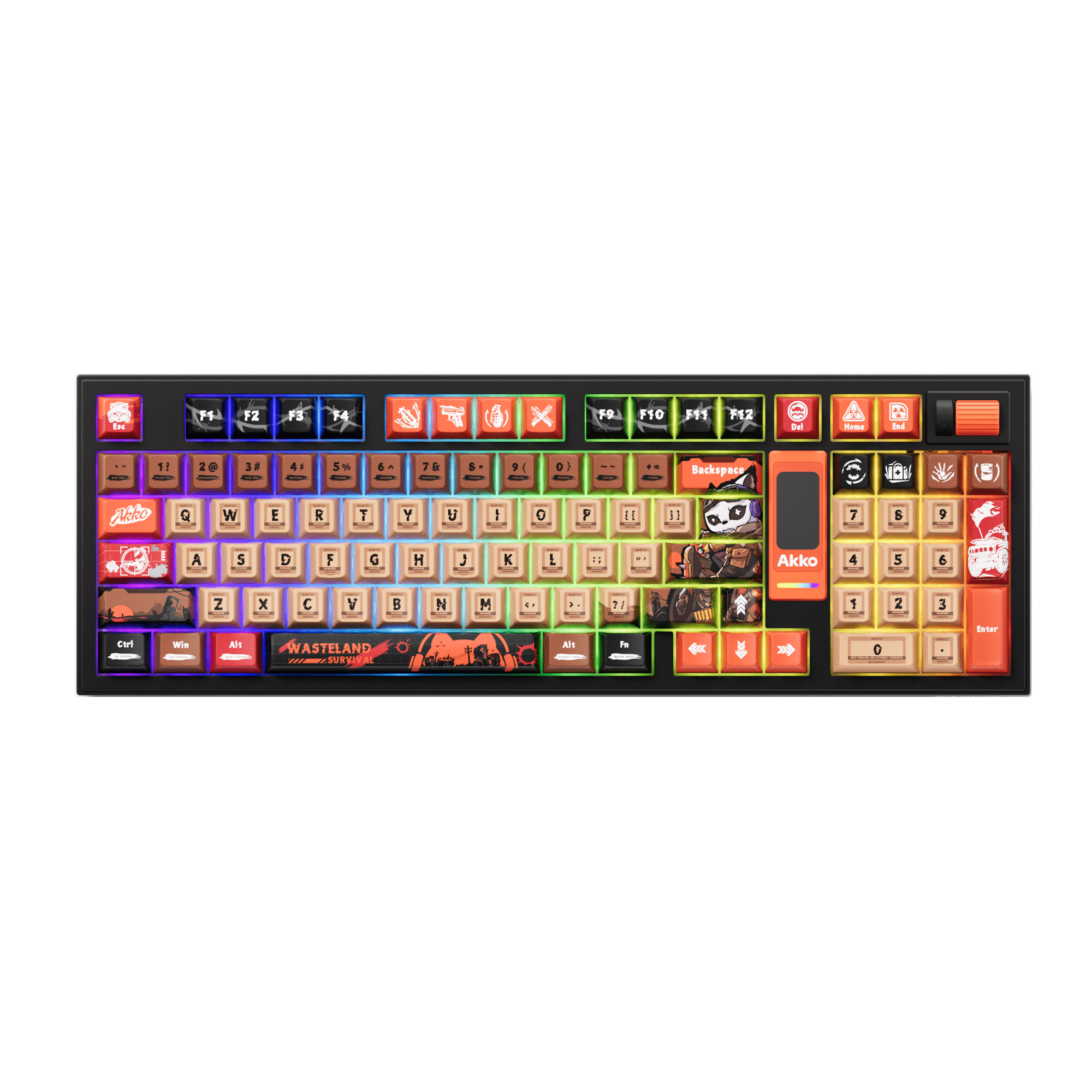





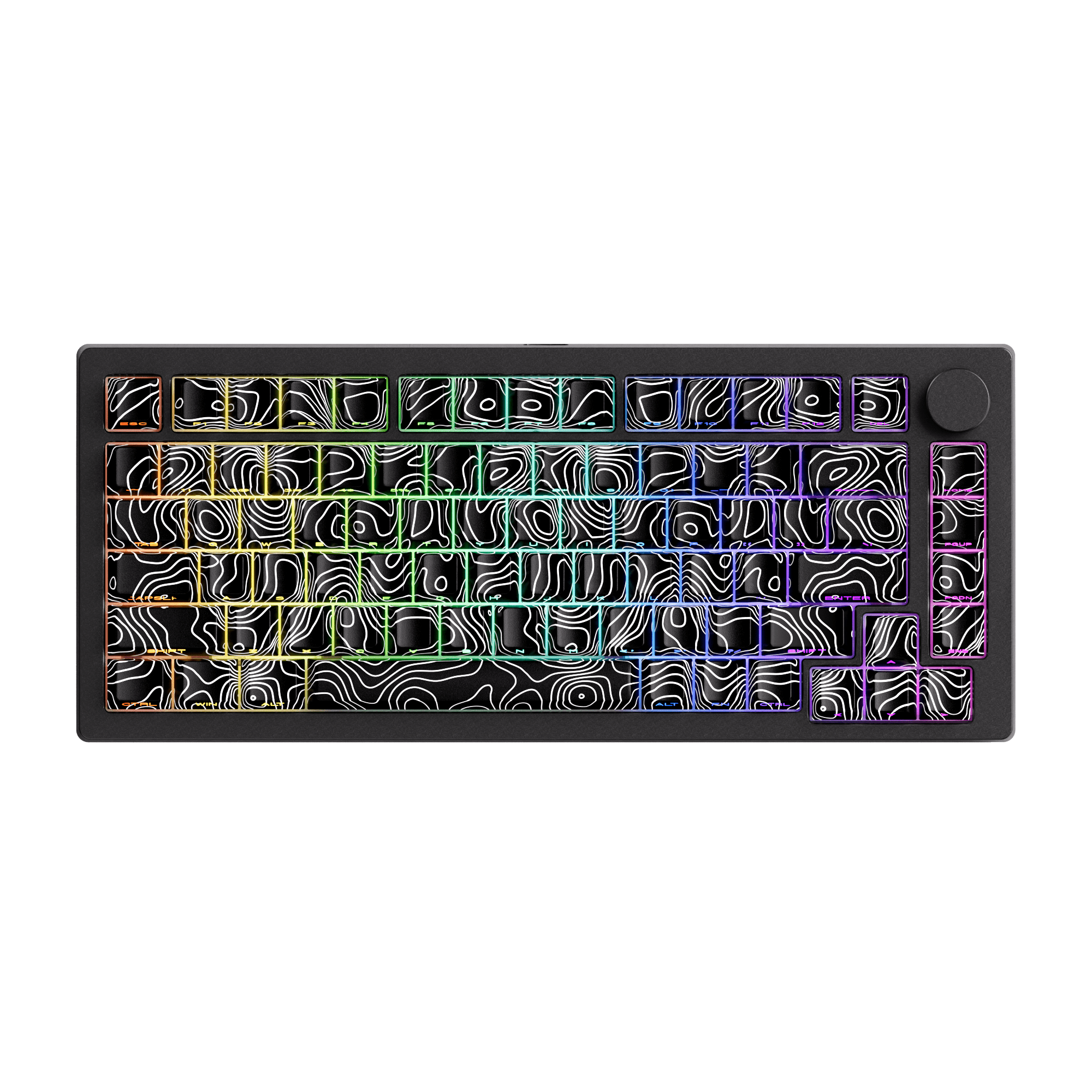




















Hinterlasse einen Kommentar
Diese Website ist durch hCaptcha geschützt und es gelten die allgemeinen Geschäftsbedingungen und Datenschutzbestimmungen von hCaptcha.